I juni 2020 har Microsoft automatisk leveret den nye Chromium-baserede version af Microsoft Edge, med opdatering KB4559309. Men mange brugere klager over, at den automatiske installation af Edge Chromium med opdateringen KB4559309, gør computeren meget langsom og generelt påvirker computerens ydeevne negativt.
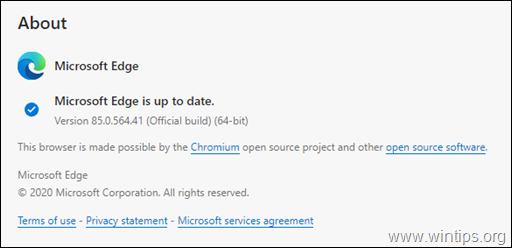
Kend problemer efter installation af Edge Chromium (Opdatering KB4559309):
- Langsom boot.
- Computeren er langsom på tilfældige tidspunkter.
- Højt hukommelsesforbrug.
- Trådløs forbindelse er deaktiveret.
Denne vejledning indeholder trin-for-trin instruktioner til at løse problemerne med lav ydeevne efter installation af den nye Chromium-baserede version af Microsoft Edge i Windows 10.
- Relateret artikel:Sådan blokerer du Edge Chromium fra automatisk installation i Windows 10.
Sådan retter du: Langsom computerydeevne efter installation af opdatering KB4559309 og den nye Chromium-baserede version af Edge. *
* Vigtigt: Hvis du vil forhindre KB4559309-opdateringen i at blive installeret på din pc for at undgå problemer efter installationen, skal du gøre et af følgende:
EN. Forhindre den automatiske levering af Edge Chromium med KB4559309-opdateringen ved at følge instruktionerne i denne artikel: Sådan blokerer du Edge Chromium fra automatisk installation i Windows 10.
eller…
B. Download og installer manuelt ny Chromium-baseret Edge-browser,
Metode 1. Gendan din pc til en tidligere fungerende tilstand.
Hvis du har aktiveret systembeskyttelsen på din pc, så fortsæt og gendan dit system til en tidligere fungerende tilstand. For at finde ud af, om systembeskyttelsen er aktiveret på dit system, og for at gendanne din pc:
1. Højreklik på Denne pc ikonet i Windows Stifinder, og vælg Ejendomme.
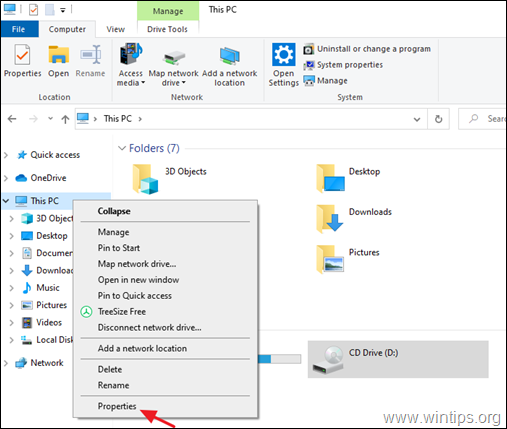
2. Klik Systembeskyttelse.
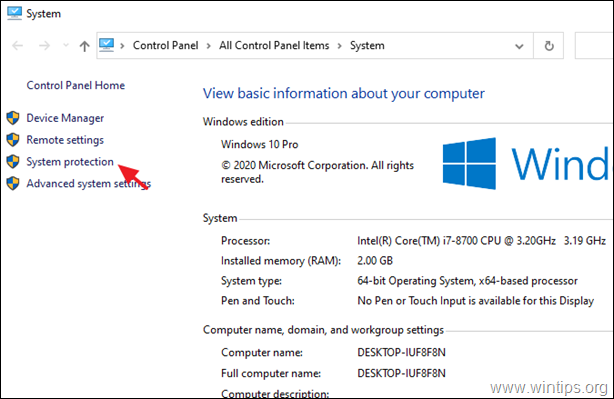
3. Hvis systembeskyttelsen i På på lokal disk C: skal du klikke på Systemgendannelse knap. *
* Bemærk: Hvis systembeskyttelsen er FRA på drev C:, skal du fortsætte til næste metode.
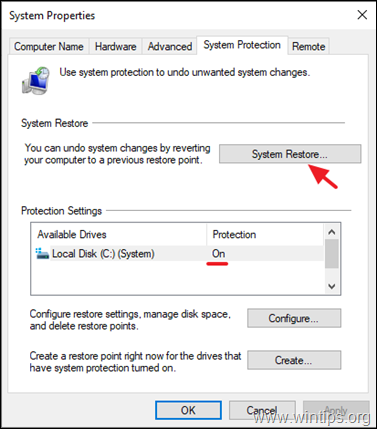
4. Under Systemgendannelsesindstillinger skal du vælge en tidligere dato for at gendanne dit system og klikke Næste for at gendanne din pc på den valgte dato.
Metode 2. Deaktiver BitLocker.
Hvis du har BitLocker-beskyttelse aktiveret på et af dine lokale drev, skal du fortsætte og deaktivere det. At gøre det:
1. Naviger til Windows Kontrolpanel ("små ikoner"), og åbn BitLocker Drive Encryption.

2. Hvis BitLocker er TIL, i et eller flere drev, skal du klikke på Sluk BitLocker mulighed for at deaktivere BitLocker-krypteringen.
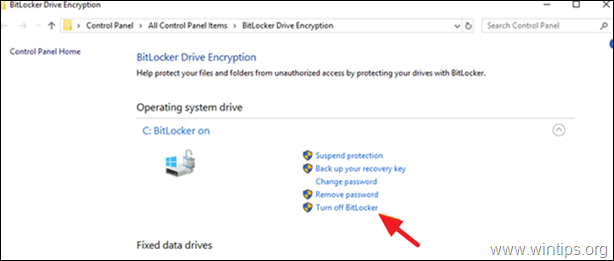
3. Når dekrypteringsprocessen er afsluttet, genstart din pc og se, om problemet med langsom ydeevne er løst.
Metode 3. Installer opdateringer KB4568831 og KB4562899.
1. Download og installer følgende to (2) Windows 10 2004-opdateringer fra Microsoft Update-katalog:*
* Bemærk: Denne metode gælder kun for Windows 10 v2004.
- KB4568831 – Forhåndsvisning af kumulativ opdatering til Windows 10 version 2004.
- KB4562899 – Forhåndsvisning af kumulativ opdatering til .NET Framework 3.5 og 4.8 til Windows 10 version 2004.
2. Efter installation, genstart din pc og se, om problemerne med langsom ydeevne fortsætter.
Metode 4. Afinstaller den nye Microsoft Edge (Chromium-baseret version).
Den sidste metode til at løse problemerne med langsom ydeevne efter installation af opdateringen KB4559309 er at afinstallere den nye Microsoft Edge-browser. At gøre det:
1. Gå til Start  > Indstillinger > Apps.
> Indstillinger > Apps.
2. I Apps og funktioner sektion, find Microsoft Edge og klik Afinstaller. *
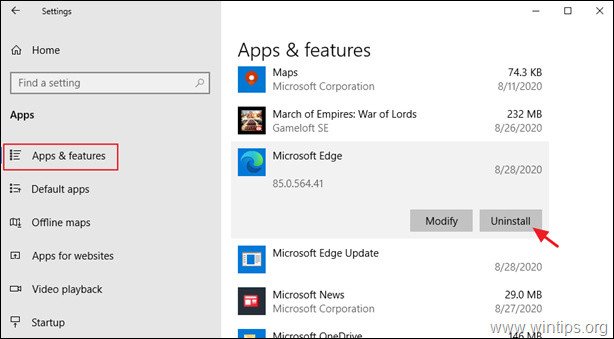
* Bemærk: Hvis indstillingen "Afinstaller" er nedtonet, skal du fortsætte og afinstallere Edge-browseren fra kommandoprompten ved at følge nedenstående trin:
1. Åbn Windows Stifinder og naviger til mappen: *
- C:\Program Files (x86)\Microsoft\Edge\Application\85.0.564.41\Installatør
* Bemærk: Tallene med røde bogstaver er den installerede version af den nye Edge-browser, som artiklen er skrevet. Så tallene (versionen) kan varieres i henhold til den installerede version af Edge på din pc.
2.Fremhæv indholdet i adresselinjen, og tryk på CTRL + C tasterne for at kopiere stien på udklipsholderen.
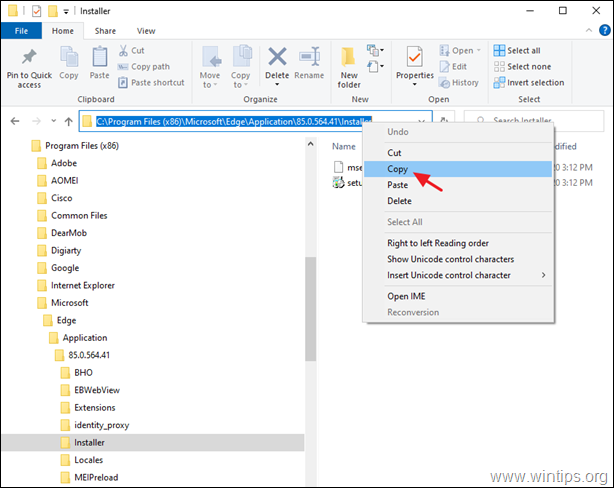
3. Åben Kommandoprompt som administrator.
4. Skriv nu CD tryk på Mellemrumstasten tasten én gang, og tryk derefter på CTRL + V tasterne for at indsætte den kopierede sti, og tryk på Gå ind.

5. Kopier og indsæt til sidst nedenstående kommando og tryk Gå ind. *
- setup.exe –afinstaller –systemniveau –verbose-logging –force-uninstall
* Bemærk: Når kommandoen udføres, vender den gamle version af Microsoft Edge tilbage.
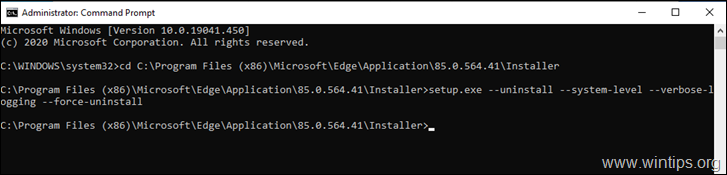
6. Langt om længe, fortsæt og forhindre Edge Chromium i at geninstallere automatisk, eller download og installer manuelt ny Chromium-baseret Edge-browser for at undgå automatisk levering af det med KB4559309-opdateringen.
Det er det! Hvilken metode virkede for dig?
Fortæl mig, om denne guide har hjulpet dig ved at efterlade din kommentar om din oplevelse. Synes godt om og del denne guide for at hjælpe andre.